
・EXCELで作業を効率化するには?
・Ctrl+数字キーについて知りたいな
このような悩みをもつあなたにEXCELで動作するCtrl+数字キーを一気にご紹介します。
Ctrl+【V】やCtrl+【C】などのコマンドは知っている人も多いと思いますが、【Ctrl+数字キー】は知らない人も多いのではないでしょうか。
あなたが行っている作業に照らし合わせて、ショートカットキーが使用できるか考えながら見ていただけると、作業を時短する役に立つかもしれません。
シンプルに動作を知りたいあなたは、早見表をご覧下さい。
EXCLEで使えるCtrl+数字キーの早見表
1~9、0の順番で確認していきます。
本記事の内容は「キーボード側の操作」を前提にしています。
うまく動作しない場合は、テンキーで数字を操作している場合があります。
「NumLock」がONになっていたり、そもそも対応していない場合もあります。
キーボード側で操作してみてください。
私は仕事でエクセルをよく使用しますが、便利なショートカットキーはおすすめ度☆3にしています。
よかったら参考にしてみてください。
↓↓↓
| コマンド | 動作 | おすすめ度 |
|---|---|---|
| Ctrl+【1】 | セルの書式設定 | ☆☆☆ |
| Ctrl+【2】 | 文字を太字に | ☆☆ |
| Ctrl+【3】 | 文字を斜体に | ☆ |
| Ctrl+【4】 | 文字に下線を引く | ☆ |
| Ctrl+【5】 | 文字に中央線を引く | ☆ |
| Ctrl+【6】 | 図形や画像の表示と非表示の切り替え | ☆ |
| Ctrl+【7】 | [標準] ツールバーの表示と非表示の切り替え | ☆ |
| Ctrl+【8】 | アウトラインの表示と非表示の切り替え | ☆ |
| Ctrl+【9】 | セル選択している同じ行を非表示 | ☆☆ |
| Ctrl+【0】 | セル選択している同じ列を非表示 | ☆☆ |
| Ctrl+ Shift+【9】 | 行の再表示 | ☆☆ |
| Ctrl+ Shift+【0】 | 列の再表示 | ☆☆ |
Webブラウザ上やWordで使用できるが・・・
前章では、EXCEL上でのショートカットキーをご覧いただきました。
では他のアプリケーションでは同じように使用することができるのか?という疑問もあります。
結論、「コマンドが一緒だからと言って動作が一緒という訳ではない。」です。
【Webブラウザの場合】
表示タブの切り替えを行うときに使います。
※Webで開いているタブがたくさんある時に、左から「数字分」のタブを選択することができます。
【Wordの場合】
段落と行の間隔を調節するときに使います。
※見やすくするために、文章と文章の距離をあける作業です
このように、同じMicrosoftの製品でもコマンド動作は違います。
ここでは紹介できていない無数のソフトウェアやアプリケーションも同じ作業をできるわけではありません。
使えるコマンドがあるかもしれませんが、アプリごとによって違うことを理解しておきましょう。
まとめ
【Ctrl+数字キー】を使ったショートカットキーの内容を把握できましたか?
個人的な意見ですが、Ctrl+数字キーは思ったよりも使用することが少ない印象です。
しかし、覚えておいて損はありません。
少しでも本記事を見たあなたの作業が時短できたら嬉しいです。
【Ctrl+数字キー】を使用した場合の細かな動きやサンプルは随時記事を作成しています。
リンクを貼りつける予定なので、実際の動きや動作が気になる方はリンクから記事をご覧いただき参考にしてみてください。

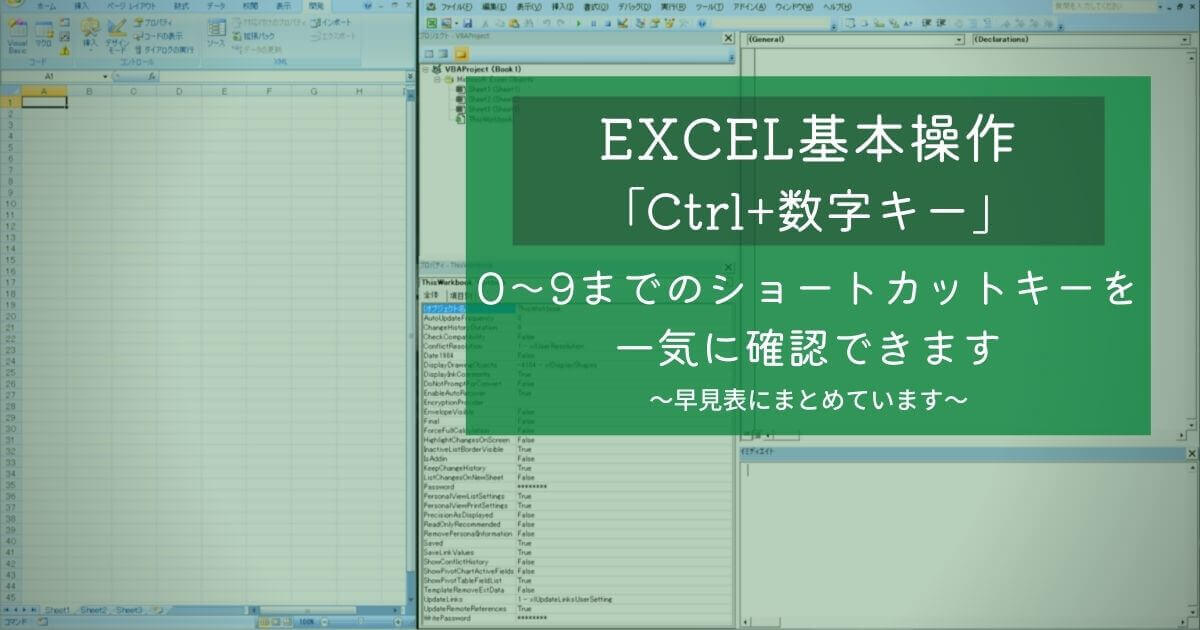


コメント